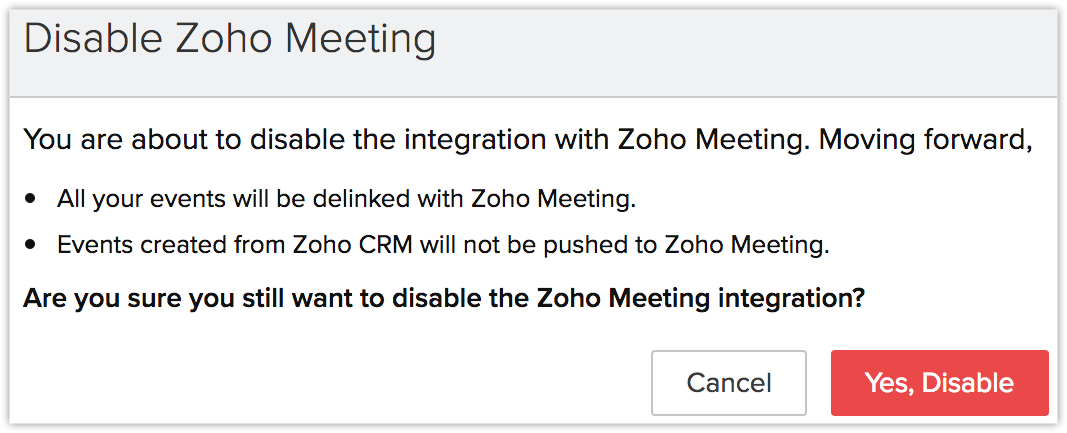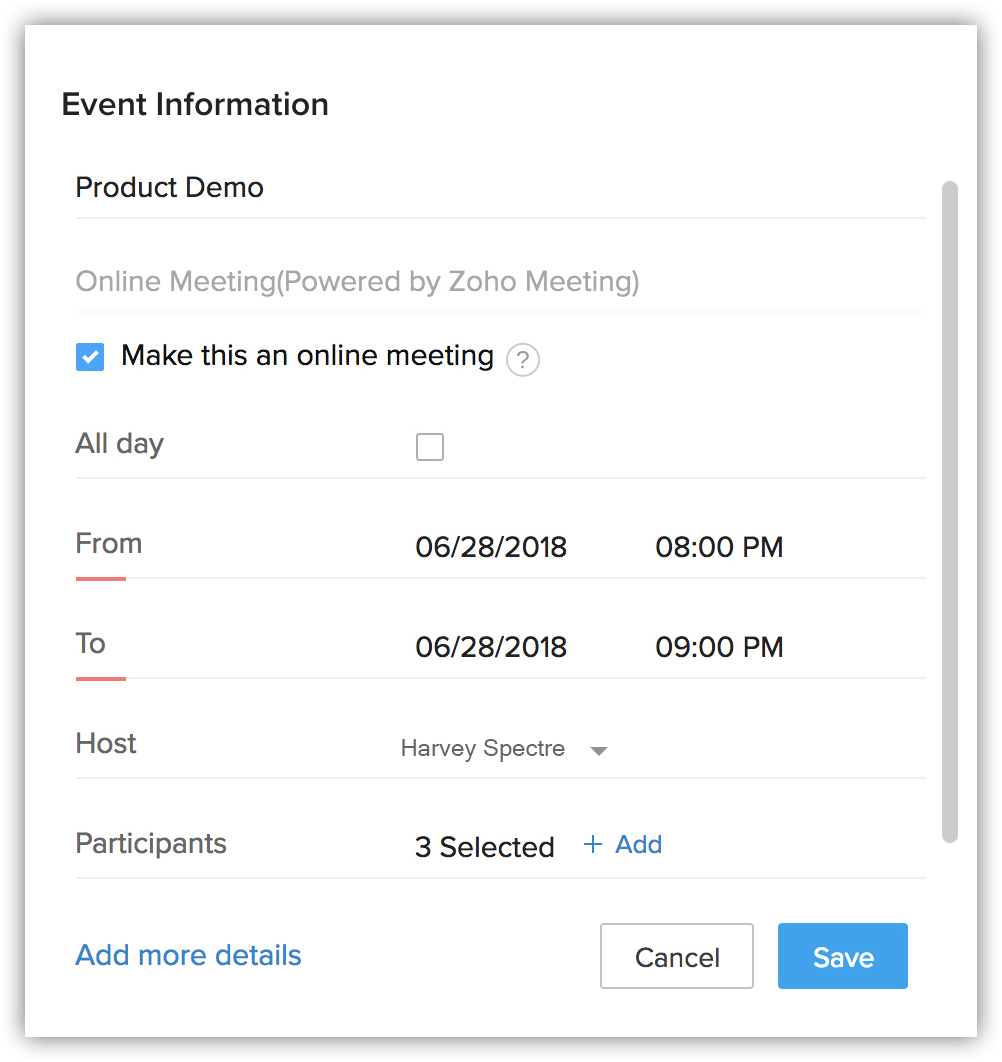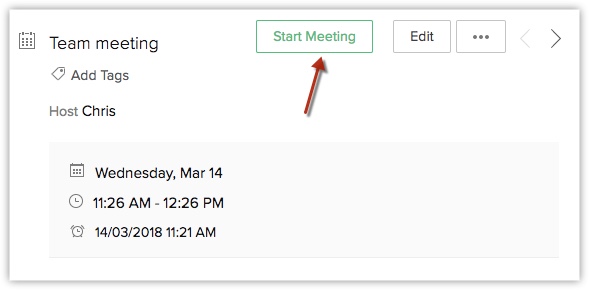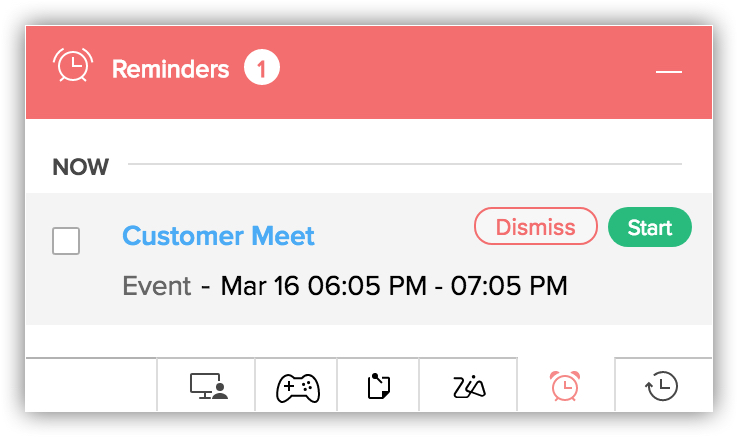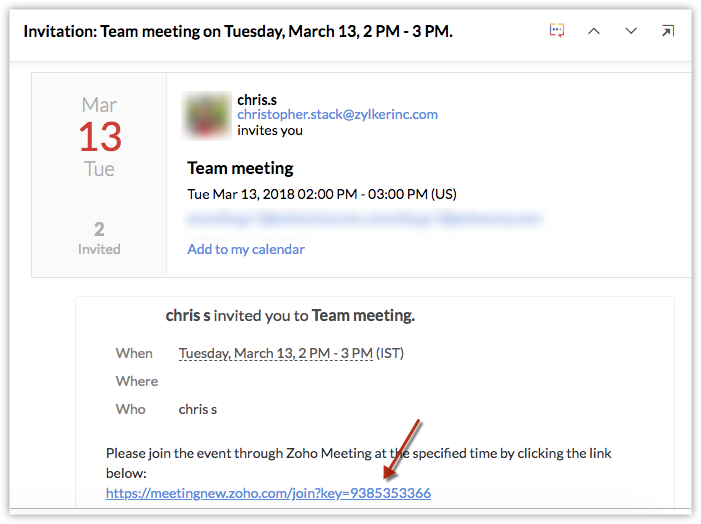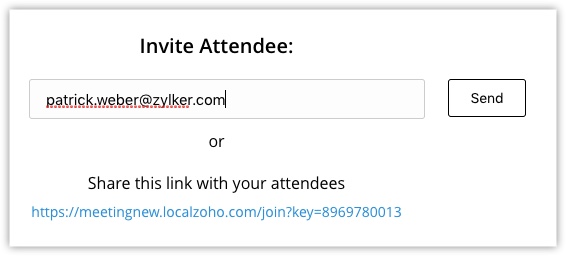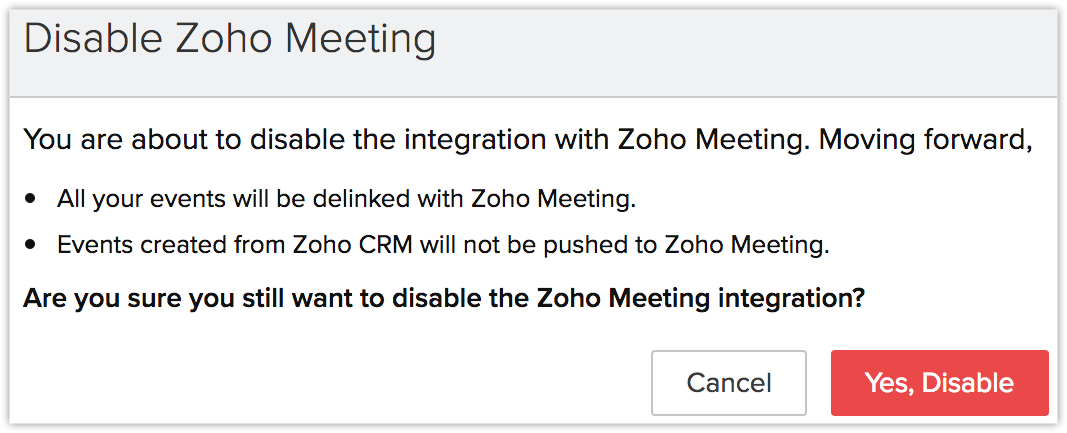Intégration des événements CRM avec Zoho Meeting
Comment puis-je…
Les réunions professionnelles n'ont pas toujours besoin de se tenir en personne. Vous pouvez préférer la réunion en ligne avec la démonstration d'un produit ou une discussion à laquelle peuvent se joindre facilement les membres d'équipes issues d'autres branches de votre entreprise. Les fournisseurs de solution de réunion ou les logiciels de conférence Web vous offrent la possibilité de réaliser ces réunions virtuelles qui limitent très souvent les coûts et permettent de gagner du temps. Zoho CRM vous permet d'intégrer votre compte CRM avec Zoho Meeting, une solution de conférence Web. Une fois l'intégration configurée, les événements ou les réunions peuvent être mis en place directement depuis votre compte CRM. De plus, vous pourrez visualiser le nombre de participants et l'enregistrement de votre événement dans le dossier CRM correspondant.
Remarque :
- Vous pouvez intégrer Zoho CRM avec d'autres solutions de conférence Web comme GoTo Meeting, Zoom, JoinMe, Ring Central et Cisco. Visitez le Marketplace CRM pour intégrer votre compte CRM avec ces fournisseurs.
- Après votre période d'essai de 15 jours, l'extension Zoho Meeting doit être achetée pour créer et gérer vos réunions.
Disponibilité
![]() Autorisation requise : les utilisateurs ayant un profil Administrateur peuvent accéder à cette fonction.
Autorisation requise : les utilisateurs ayant un profil Administrateur peuvent accéder à cette fonction.
| Fonctionnalité | Gratuite | Standard | Professionnelle | Entreprise |
| Intégration des événements CRM avec Zoho Meeting |  |  |  |  |
Configurer l'intégration avec Zoho Meeting
L'intégration de votre compte Zoho CRM avec Zoho Meeting vous permettra d'héberger des réunions virtuelles depuis votre compte CRM. Les événements créés dans CRM sont automatiquement ajoutés à Zoho Meeting.
Pour configurer l'intégration avec Zoho Meeting
- Connectez-vous à votre compte Zoho CRM avec des droits d'administrateur.
- Accédez à Setup (Configuration) > Marketplace > Zoho.
- Sélectionnez Zoho Meeting et cliquez sur Install (Installer).
- Cliquez sur Continue (Continuer).
Inviter des participants à rejoindre Zoho Meeting
Une fois l'intégration configurée, vous pouvez créer des réunions/événements à partir du module Activities (Activités) ou du Calendar (Calendrier) de votre compte Zoho CRM. Lors de la création d'événements, vous pouvez ajouter la liste des participants à la réunion et choisir d'inclure l'URL de la réunion dans l'e-mail d'invitation. Les participants pourront rejoindre la réunion en cliquant sur l'URL contenue dans l'e-mail. Pour tenir la réunion, vous pouvez choisir l'une des deux méthodes de préférences audio : la méthode intégrée ou l'ajout de votre propre service de conférence téléphonique.
Vous pouvez ajouter des participants à la réunion :
- Lors de la création d'un événement à partir du module Activities (Activités)
- Lors de la création d'un événement à partir du Calendar (Calendrier).
- Depuis la page de détails de l'enregistrement.
Pour inviter des participants à partir du module Activities (Activités)
- Dans le module Activities (Activités), cliquez sur Events (Événements).
- Saisissez le Title (Titre) de votre réunion
- Cochez la case Make this an online meeting (Transformer en réunion en ligne) pour envoyer l'URL de la réunion avec l'e-mail d'invitation.
Si vous choisissez de ne pas envoyer l'URL de la réunion avec l'e-mail d'invitation, vous pouvez inviter les participants après le début de la réunion. - Saisissez la durée de votre réunion dans les champs From (De) et To (À).
Vous pouvez également cocher la case All day (Toute la journée) pour fixer votre réunion sur la journée entière. - Sélectionnez les Participants à l'événement en cliquant sur +Add (+Ajouter).
- Cliquez sur Save (Enregistrer).
Vous devez ajouter un participant avant d'enregistrer un événement.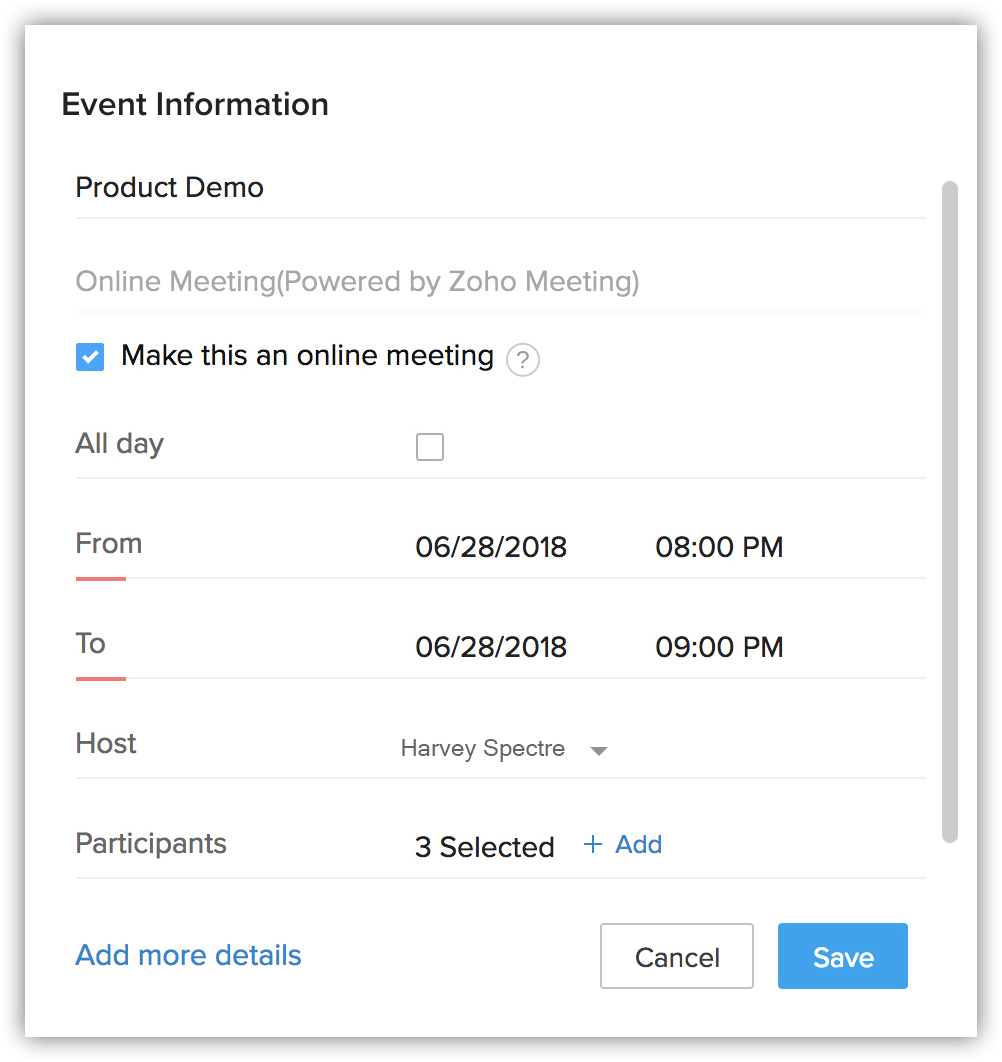
Pour inviter des participants à partir du calendrier
- Dans Zoho CRM, accédez au Calendar (Calendrier) et sélectionnez une date.
- Cliquez sur Create (Créer).
- Dans la fenêtre contextuelle Event Information (Informations sur l’événement), précisez les détails de l'événement.
- Répétez les étapes mentionnées ci-dessus pour ajouter des participants.
- Pour configurer les préférences audio
- Dans le calendrier, cliquez sur Options et choisissez Preferences (Préférences).
- Dans la page Preferences (Préférences), dans la section - Zoho Meeting Audio Preferences (Préférences audio Zoho Meeting), choisissez l'une des options ci-dessous.
- Use built-in audio (Utiliser l'audio intégrée) : la réunion sera enregistrée à l'aide de l'audio intégrée.
- Use my own conference call service (Utiliser mon service de conférence téléphonique) : précisez votre numéro personnel de conférence audio, qui sera partagé avec les participants par le biais de l'e-mail d'invitation.
Pour inviter des participants à partir de la page de l'enregistrement
- Accédez au module Activities (Activités) et sélectionnez un enregistrement.
- Dans la page Record Details (Détails de l'enregistrement), sous Participants, cliquez sur le lien Add (Ajouter).
- Dans la fenêtre contextuelle, choisissez les participants depuis la liste et cliquez sur Save (Enregistrer).
Commencer une réunion
L'hôte peut commencer une réunion depuis la page de l'enregistrement ou depuis la fenêtre contextuelle des rappels d'activités dans son compte CRM. Notez que le bouton Start Meeting (Commencer la réunion) s'affiche 15 minutes seulement avant le début réel de la réunion/l'événement.
Pour commencer une réunion depuis la page de détails de l'enregistrement
- Accédez au module Activities (Activités) et sélectionnez un Record (Enregistrement).
- Dans la page Record's Detail (Détails de l'enregistrement),cliquez sur Start Meeting (Commencer la réunion).
Vous serez dirigé vers la page Zoho Meeting à partir de laquelle vous pourrez commencer la réunion.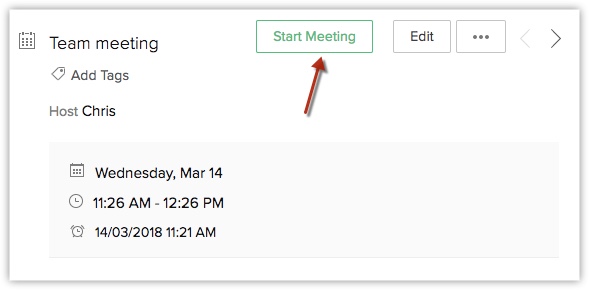
Pour commencer la réunion à partir de la fenêtre contextuelle des rappels d'activités
- Dans la fenêtre contextuelle Activity Reminders (Rappels d'activités), cliquez sur le bouton Start (Commencer).
Vous serez dirigé vers la page Zoho Meeting à partir de laquelle vous pourrez commencer la réunion.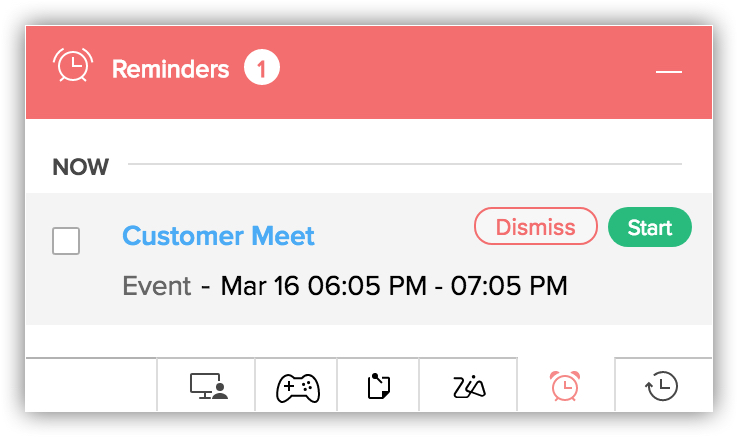
Remarque :
- Les participants recevront un e-mail d'invitation et pourront rejoindre la réunion en cliquant sur l'URL de la réunion.
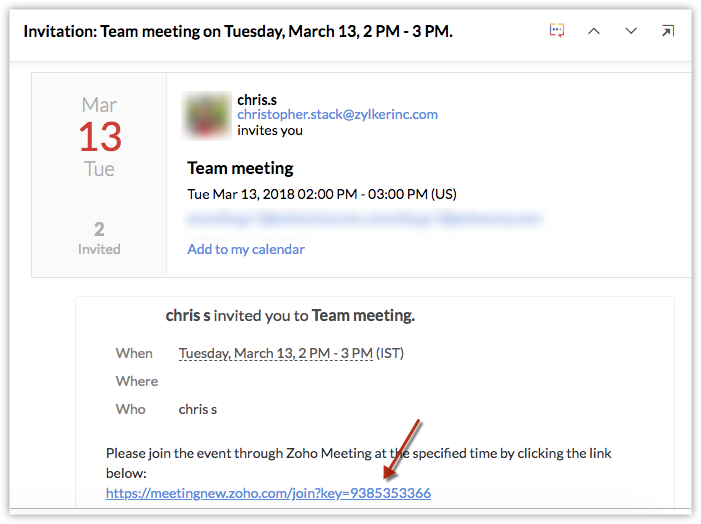
- Si vous n'avez pas choisi d'inclure l'URL de la réunion dans l'e-mail d'invitation, vous pouvez saisir les e-mails des participants ou partager l'URL de la réunion qui s'affiche après le début de la réunion.
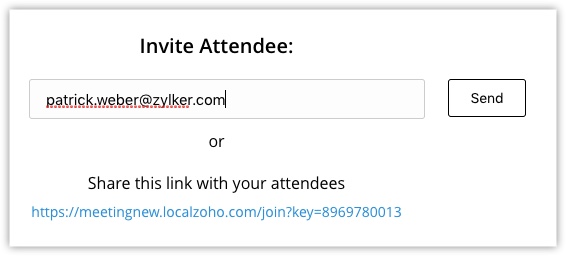
Désactiver l'intégration de Meeting
Vous pouvez choisir de désactiver l'intégration de Zoho CRM avec Zoho Meeting à tout moment. Toutefois, avant de la désactiver, vous devez prendre note des points suivants :
- L'essai d'évaluation fourni par Zoho Meeting lors de l'intégration ne peut pas être activé à nouveau.
- Tous les événements qui étaient liés à Zoho Meeting perdront leurs liens.
- Les événements créés à l'avenir depuis le compte Zoho CRM ne seront pas transmis à Zoho Meeting.